Dieser Beitrag zeigt in einem kurzen Tutorial, wie du dir die aktuell installierte Linux Debian Version, über die Shell anzeigen lassen kannst. Das kann in manchen Fällen ziemlich nützlich sein, ganz besonders bei der Installation neuer Software. Um die Linux Version auf einem Debian-Hostsystem herauszufinden, gibt es verschiedene Möglichkeiten.
Wir werden alle Befehle und Optionen mit einfachen Beispielen durchgehen. Bevor wir mit den verschiedenen Befehlen zum Anzeigen der installierten Debian-Version beginnen, werfen wir noch einen kurzen Blick auf die unterschiedlichen Releases von Linux Debian-Distribution.
Inhaltsverzeichnis: Auslesen von Betriebssystem-Informationen für alle Linux Distributionen (Anleitung)
Linux Debian wird in drei verschiedenen Versionen angeboten

Für die Linux Debian Distribution existieren drei verschiedene Veröffentlichungen, die von der Organisation bezogen und installiert werden können. Diese unterscheiden sich in Ihrer Funktion und Verwendung voneinander:
Stable: Die aktuellste und für die Öffentlichkeit verfügbare Hauptversion von Linux Debian. Die Stable-Version ist für den produktiven Einsatz vorgesehen. Alle enthaltenen Pakete werden auf ihre Funktion und Stabilität hin streng geprüft, bevor die Version für den stabilen Betrieb freigegeben wird.
Testing: Die Test- und Preview-Distribution von Debian. In der Testversion werden zukünftig erscheinende Neuerungen und Änderungen vorgenommen, die noch nicht bereit für einen produktiven, stabilen Einsatz sind. Geeignet ist diese Version von Debian ausschließlich für Testumgebungen.
Unstable: Diese Debian-Distribution befindet sich noch im Entwicklungszustand. Kann aber schon heruntergeladen und installiert werden. Die Unstable-Version eignet sich für Neugierige, die das neue Release gar nicht mehr abwarten können.
Die aktuell auf dem Computer/Server installierte Linux Debian Version & Ubuntu herausfinden
Mithilfe verschiedener Befehle können wir die uns die Debian Version anzeigen lassen und herausfinden, welche Distribution auf dem Hostsystem installiert ist. Dafür verwenden wir, wie auf Linux üblich, die Kommandozeile (Shell).
LSB-Information (Linux Standard BASE) mit dem Befehl „lsb_release“ auslesen
Das Dienstprogramm „lsb_release“ zeigt uns einige Informationen über die aktuelle Installation und dient hierbei als erste Anlaufstelle, wenn wir herausfinden möchten, welche Linux Version oder Distribution auf dem Computer/Server installiert wurde.
Alle Informationen über die Linux Version anzeigen:
lsb_release -a
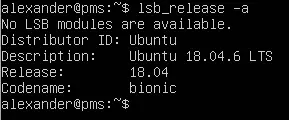
Mit dem Parameter -a werden alle Informationen über das Linux-Betriebssystem angezeigt. Wie im Beispiel ersichtlich, wird die Art der Distribution, die Release-Nummer und der Codename ausgegeben. Beispiele für die zuletzt veröffentlichen Linux Debian Versionen wären Strech, Bullseye oder Bookworm.
Nur die installierte Debian-Version anzeigen:
lsb_release -d
Die Linux Debian Version mit dem cat-Befehl herausfinden
Alternativ kann die Linux Debian Version auch mit dem cat-Befehl herausgefunden werden. Dafür wird die /etc/issue-Datei ausgelesen, die uns die gewünschte Information zur Verfügung stellt.
Verwende dafür den folgenden Befehl, um dir die Linux Distribution über die Shell anzeigen zu lassen:
cat /etc/issue
Seit Debian 9 gibt es dafür jedoch eine modernere Methode. Eine Datei mit allen wichtigen Informationen über das aktuell installierte Betriebssystem, mit dem Namen „os-release“. Ausgelesen wird diese ebenfalls mit dem cat-Befehl:
cat /etc/os-release
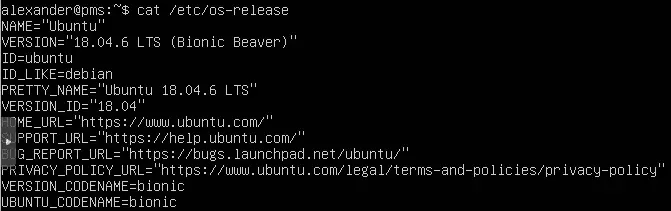
Debian-Version mit dem Befehl „hostnamectl“ überprüfen
Der Befehl „hostnamectl“ ist ein weiteres Beispiel dafür, wie sich eine Linux Version überprüfen und über die Shell ausgeben lässt. Es werden neben der Versionsnummer und der Distribution auch noch weitere Werte ausgegeben, wie zum Beispiel, ob das Betriebssystem auf virtueller oder physischer Hardware ausgeführt wird:
hostnamectl

Zusammenfassung: Es gibt mehrere Möglichkeiten, die Betriebsversion unter Linux auszulesen
In diesem kleinen Tutorial habe ich dir gezeigt, wie du auf deinem Linux Debian basierten Host, die aktuell installierte Version und Distribution angezeigt bekommst. Die Überprüfung kann in der Praxis sinnvoll sein, wenn mit unterschiedlichen Server–Systemen und Clients gearbeitet wird. Damit wir uns nicht jedes Detail merken müssen, können wir eine ganze Menge verschiedener Befehle verwenden, um die Betriebssystem-Informationen auszulesen.
Auf diesem Weg lässt sich auch ermitteln, ob Updates notwendig sein könnten, weil wir z.B. eine veraltete Version von Debian, Ubuntu oder CentOS installiert haben. Die Befehle funktionieren selbstverständlich nicht nur auf Computer mit Debian, sondern generell für alle Linux Distributionen.





